Exportieren von standbildclips aus der timeline – Grass Valley EDIUS Neo 2 Benutzerhandbuch
Seite 368
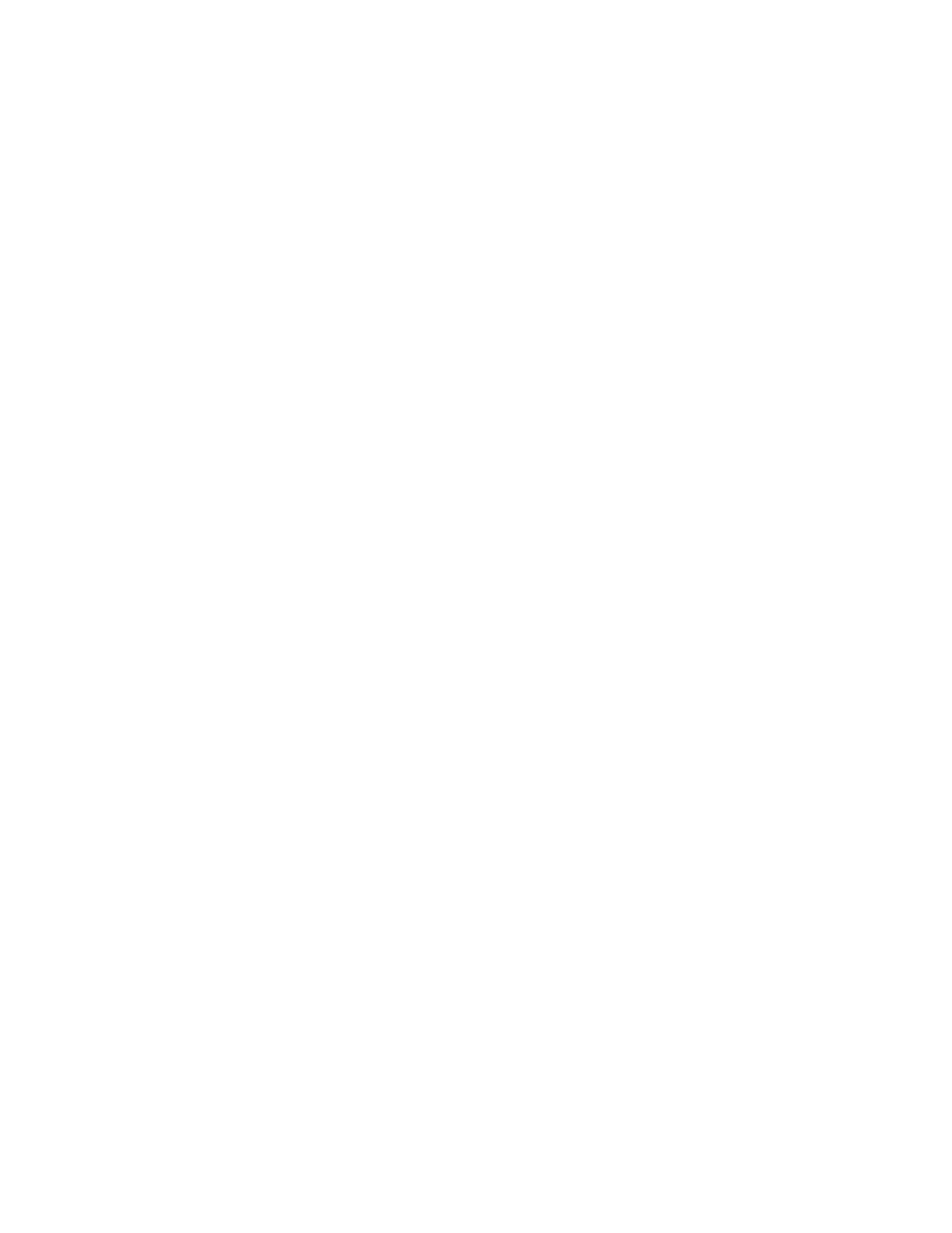
368
EDIUS Neo — Referenzhandbuch
Abschnitt 5 — Arbeiten mit der Timeline
Die Farbe des Clips und der Name dieses Clips kennzeichnen den Clip
als „gerendert und in Timeline hinzugefügt“.
Hinweis: Gerenderte/exportierte Clips werden im Unterordner „rendered“
des Projektordners gespeichert.
Alternative Methoden:
•
Wählen Sie in der Menüleiste des Vorschaufensters die Optionsfolge
„Rendern“>„Rendern und in Timeline hinzufügen“ aus.
•
Klicken Sie mit der rechten Maustaste auf die Zeitskala, und wählen Sie
im Kontextmenü die Option „Rendern und in Timeline hinzufügen“.
•
Drücken Sie die Tastenkombination [
UMSCHALT
]+[
Q
].
Wichtige Hinweise zu exportierten Clips
•
Clips auf der Titelspur und dem stummgeschalteten Teil eines
Videoclips werden als schwarze Clips exportiert.
•
Der exportierte Clip wird bei Schließen des Projekts automatisch
gelöscht. Wenn Sie den Clip für zukünftige Verwendung speichern
müssen, speichern Sie das Projekt, nachdem Sie den Clip in der
Timeline platziert oder in der Asset-Bin gespeichert haben.
•
Kopieren Sie den Clip in einen anderen Ordner, damit Sie ihn für
andere Projekte verwenden können.
Exportieren von Standbildclips aus der Timeline
Jedes Bild in Clips kann als Standbild exportiert werden. Führen Sie
folgende Schritte aus, um ein Bild als Standbild zu exportieren:
1.
Zeigen Sie im Rekorder oder Player das Bild an, das als Standbild
exportiert werden soll.
2.
Drücken Sie die Tastenkombination [
STRG
]+[
T
].
Das Bild wird als Standbildclip in der Asset-Bin gespeichert.
Hinweis: Bilder von einem externen Gerät können als Standbilder exportiert werden.
Alternative Methoden:
•
Verwenden Sie den Standbildexport. Weitere Informationen finden
Sie in
Exportieren von Standbildern auf Seite 566
•
Klicken Sie auf diese Schaltfläche, wenn die Schaltfläche
Standbild
erstellen
der Timeline hinzugefügt wurde.
Hinweis: Die Einstellungen zum Exportieren des Standbilds werden im Dialogfeld „Plug-
In-Einstellungen“> „Standbild“ geändert. Siehe
.